¿Cómo emitir acuses, eventos título valor desde Goujana?
Goujana te ayuda a contabilizar, y emitir los eventos a título valor.
- Tener conectada la facturación electrónica con Goujana, Cadena o Taxxa, dependiendo del proveedor técnologico que uses.
- Ingresar a Habilitación de la DIAN y conectar RADIAN con Goujana, Cadena o el proveedor que uses.
Puedes registrar todos los documentos contables que necesites
Tareas automáticas que se pueden disparar luego de guardar una compra/gasto:
-
Contabilización: Puedes ver la contabilización del gasto/compra
con las siguentes rutas:
- 1. Gasto/Compra, al finalizar la tabla click en el link "Ver elementos relacionados", luego click en Registro contable.
- 2. Menú principal / Contabilidad / Registro contable editar Registro contable.
- Acuse
- Recibo.
- Aceptación expresa.
- Otras automatizaciones configuradas o desarrolladas a medidas.
Habilitación ante la DIAN
-
1
Token de habilitación.
En la página de la DIAN ve a Temas de interés/ factura electrónica / habilitación o Click aquí.
El token es un enlace que dura 1 hora, es enviado al correo electrónico DEL REPRESENTANTE LEGAL o persona natural que esta ingresando al sistema. NO AL CORREO DE LA EMPRESA. -
2
Ingresa a la plataforma.
Por medio del token que llegó al correo DEL REPRESENTANTE LEGAL, ingresa a habilitación.
-
3
Registro
Ve al menú principal de la plataforma de la DIAN / registro y habilitación / tipo de documento / RADIAN / Proveedor electrónico.
-
4
Selecciona el proveedor tecnológico.
Selecciona a Cadena.
-
5
Lanza a producción
Dale click al botón, lanzar a producción y acepta los términos de la DIAN.
-
5
Observaciones. (Opcional).
Puedes colocar cualquier dato relevante, será impreso y visible para el cliente. Si deseas añadir comentarios privados y que no vea el cliente, ve al final del formulario "Agregar comentarios".
Configuración en Goujana
-
1
Ingresa a Goujana.co.
En el menú principal ve a contabilidad / integraciones / Título valor o Click aquí
-
2
Diligencia los parámetros.
El parametro Activo debe estar seleccionado, recomendamos activar todos.
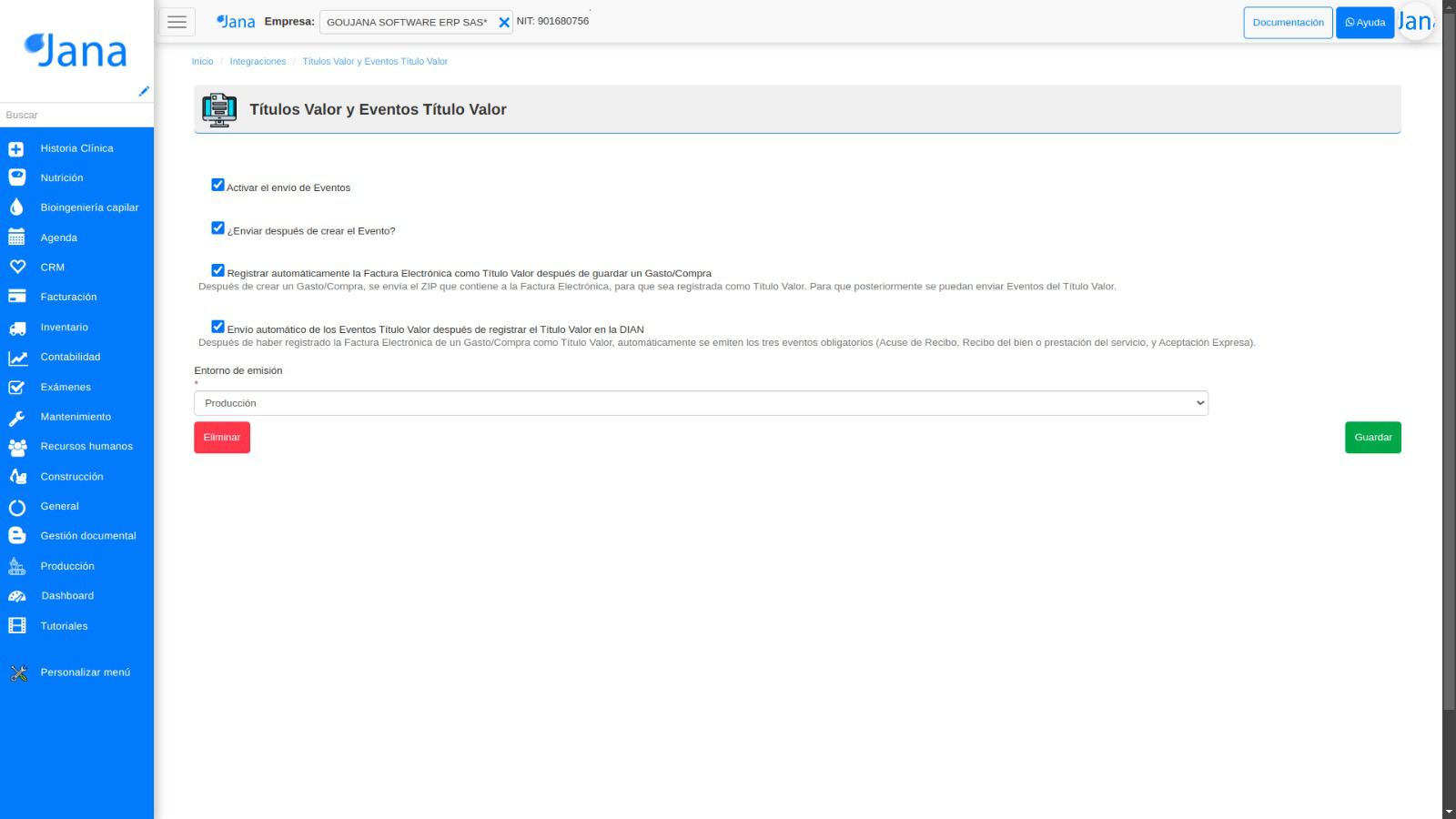
Crea el gasto y la compra
-
1
Revisa la documentación para crear un gasto/compra general
Ver documentación Click aquí
-
2
Adjunta el archivo .zip.
En el gasto/compra al finalizar el formulario encuentras la sección comentarios. Agrega el .zip.
-
3
Convierte a título valor
En el gasto/compra ve al botón acciones / convertir en título valor.
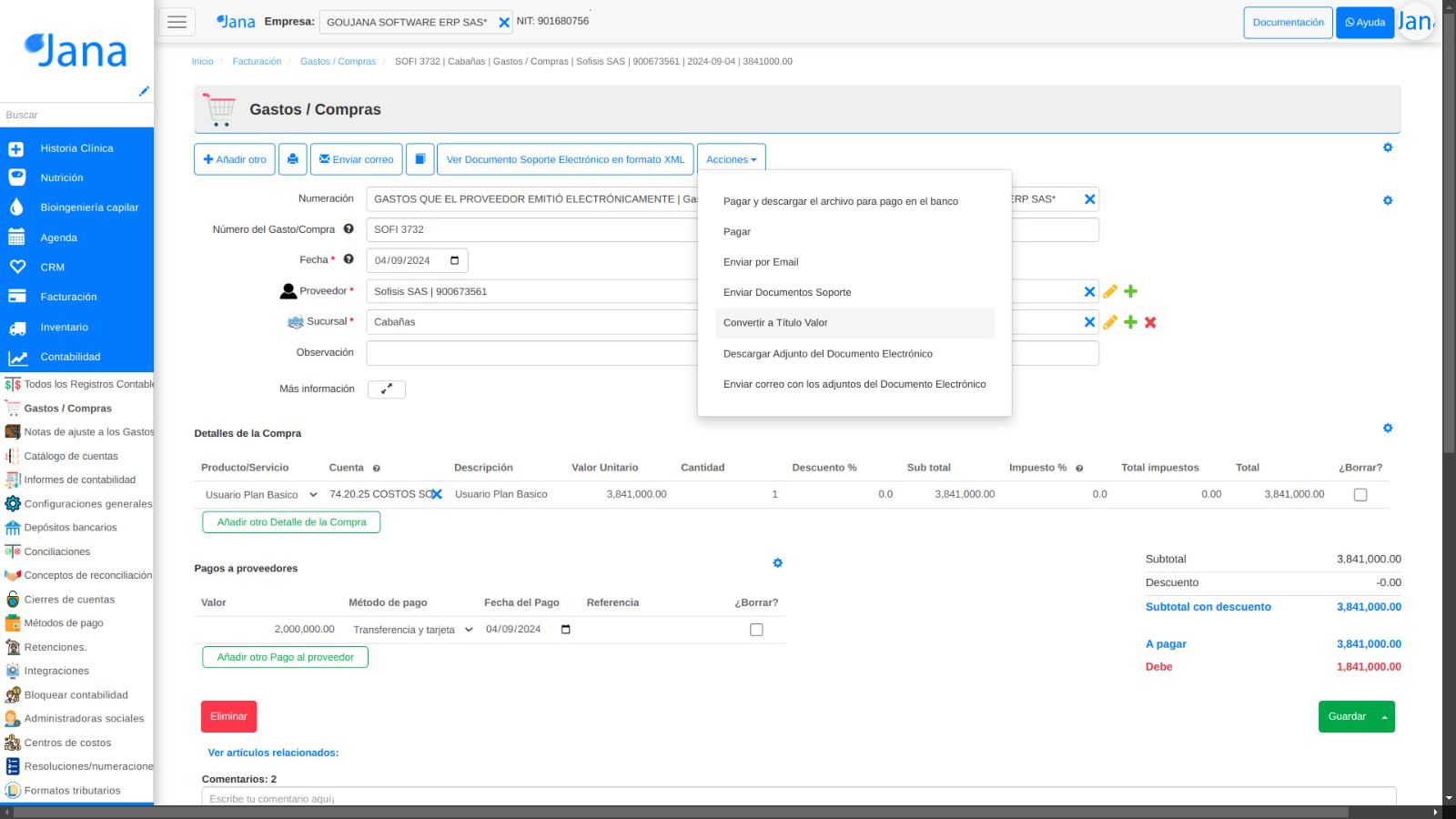
Recuerda que puedes contar con nuestro soporte técnico.
- Cuentas contables por producto / servicio - En una misma factura puedes aumentar ingresos operacionales y no operacionales. Configurar impuestos diferenciado por productos y servicios. Crear productos / servicios o Ver documentación sobre productos.
- Cuentas contables por Categoría. - Las categorías son una agrupación de productos que permite anidación (Relación entre padres e hijos), muy útil para configurar lineas de negocio, Ejemplos: 1. Construcción > Plomería > Agua potable. 2. Odontología > Odontología general. 3. Ropa > Dama > Jeans. Crear categorías o Ver documentación sobre Categorías.
- Cuentas contables por defecto. - El sistema trae pre-parametrizadas las cuentas contables en Configuraciones / Facturación.
- Movimiento de inventario. - Para que el sistema cree la salida del inventario y su respectiva partida contable, es necesario que el producto tenga el campo "Control de inventario" activado. Ver documentación sobre productos.
Dejanos tus puntuación Aquí
